如何查找电脑的配置和型号(一步步教你快速准确地查找电脑的配置和型号)
- 网络知识
- 2024-09-12 11:28:01
- 53
在购买电脑、升级硬件或解决故障时,了解电脑的配置和型号是非常重要的。然而,很多人对如何准确地查找电脑的配置和型号并不清楚。本文将带领读者一步步学习如何查找电脑的配置和型号。
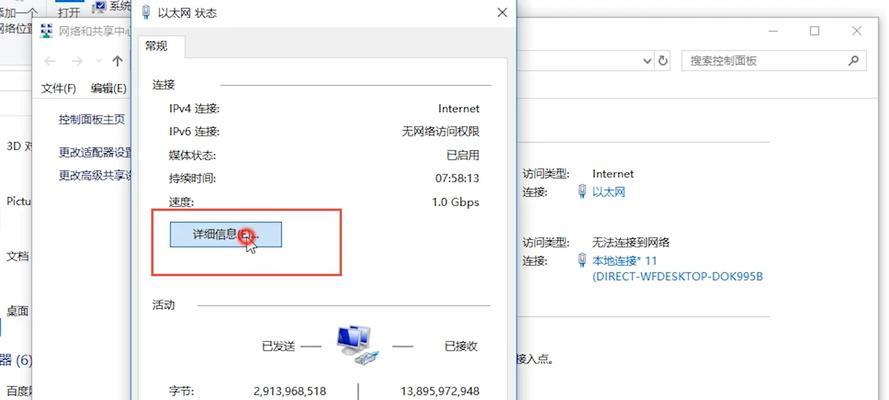
通过操作系统查找
通过操作系统可以快速获取电脑的一些基本配置信息,比如处理器型号、内存大小和操作系统版本等。
查看电脑上的贴纸标签
许多电脑制造商会在电脑外壳上贴有包含详细配置信息的标签,例如序列号、型号和部分硬件信息。
使用系统信息工具
系统信息工具是一个内置的Windows工具,可以提供关于电脑硬件、软件及其配置的详细信息。
访问BIOS界面
BIOS是一个位于计算机系统上电自检之后启动操作系统之前的固件程序。在BIOS界面中,你可以找到许多硬件信息,包括主板型号、处理器型号和BIOS版本等。
使用第三方软件
有很多第三方软件可以帮助你快速准确地查找电脑的配置和型号,例如CPU-Z、GPU-Z和BelarcAdvisor等。
打开计算机外壳查看硬件
如果你对硬件有一定的了解,可以直接打开计算机外壳,查看硬件设备上的标签或者卡槽上的型号等信息。
查找电脑的规格说明书
许多电脑制造商都会提供电脑的规格说明书,其中包含了详细的配置和型号信息。
参考购买发票或订单
如果你购买了新电脑或者升级了某些硬件,可以在购买发票或订单中找到相关的配置和型号信息。
咨询电脑制造商或售后服务
如果以上方法都不能满足你的需求,可以直接联系电脑制造商或售后服务中心,他们会提供详细的配置和型号信息。
查找相关网站或论坛
许多相关网站或论坛提供了各种品牌和型号电脑的配置和型号信息,可以通过搜索引擎进行查询。
查看设备管理器
在Windows系统中,设备管理器可以显示所有已安装的硬件设备,通过查看设备管理器,可以获得一些硬件信息。
使用命令提示符查找
在Windows系统中,通过运行一些命令可以获取电脑的一些基本配置信息,如ipconfig、systeminfo等。
通过电脑制造商的官方网站查找
许多电脑制造商的官方网站上都有支持页面,提供了查找电脑配置和型号的方法和工具。
查找设备手册或用户指南
许多电脑设备都附带有设备手册或用户指南,这些手册通常会提供详细的硬件配置和型号信息。
通过以上方法,我们可以快速准确地查找电脑的配置和型号。无论是购买新电脑、升级硬件还是解决故障,了解电脑的配置和型号都是非常重要的,希望本文对读者有所帮助。
如何查看电脑的配置和型号
在日常使用电脑的过程中,了解电脑的配置和型号对于修复故障、升级硬件以及安装软件等操作都是非常重要的。本文将介绍一些简单的步骤,帮助读者全面了解电脑的硬件和软件信息,方便日后的维护和使用。
1.查看电脑型号:打开电脑,找到机箱上的标签,上面通常会标注有电脑型号的相关信息,包括品牌和具体型号。
2.通过操作系统查看配置信息:点击开始菜单,选择“设置”或者“控制面板”,再点击“系统”或者“关于”选项,可以查看到一些基本的硬件配置信息。
3.使用快捷键查看配置信息:按下Win+R组合键打开运行对话框,输入“msinfo32”命令,点击确定,即可打开系统信息窗口,其中包含了电脑的详细配置信息。
4.查看处理器信息:打开任务管理器,切换到“性能”标签页,可以看到处理器的型号、架构和频率等详细信息。
5.查看内存信息:同样在任务管理器的“性能”标签页中,点击“内存”选项卡,可以查看到电脑的内存容量和使用情况。
6.查看硬盘信息:打开“我的电脑”或者“此电脑”,右键点击硬盘图标,选择“属性”,可以看到硬盘的总容量、已用空间和可用空间等详细信息。
7.查看显卡信息:打开设备管理器,展开“显示适配器”选项,即可查看到电脑所使用的显卡型号。
8.查看声卡信息:同样在设备管理器中,展开“声音、视频和游戏控制器”选项,即可查看声卡的详细信息。
9.查看网卡信息:在设备管理器中,展开“网络适配器”选项,可以查看到电脑所使用的网卡型号。
10.查看操作系统版本:在“设置”或者“控制面板”的“系统”或者“关于”选项中,可以查看到操作系统的版本和位数等信息。
11.查看BIOS信息:重启电脑,在启动过程中按下相应快捷键(一般是F2或Delete键)进入BIOS界面,可以查看到BIOS的版本和相关配置信息。
12.查看驱动程序信息:打开设备管理器,展开相应硬件选项,右键点击并选择“属性”,在“驱动程序”选项卡中可以查看到驱动程序的版本和日期等详细信息。
13.查看安装的软件列表:在“控制面板”中找到“程序”或者“卸载程序”,即可查看到已安装的软件列表,并了解每个软件的版本信息。
14.使用第三方软件查看配置信息:有许多第三方软件可以帮助检测和显示电脑的硬件和软件配置信息,如CPU-Z、Speccy等。
15.通过以上简单的步骤,我们可以全面了解电脑的硬件和软件信息,从而更好地进行维护和使用。无论是升级硬件、安装软件还是解决故障,了解电脑的配置和型号都是必不可少的。
版权声明:本文内容由互联网用户自发贡献,该文观点仅代表作者本人。本站仅提供信息存储空间服务,不拥有所有权,不承担相关法律责任。如发现本站有涉嫌抄袭侵权/违法违规的内容, 请发送邮件至 3561739510@qq.com 举报,一经查实,本站将立刻删除。!
本文链接:https://www.ccffcc.com/article-2787-1.html







